Office2016是怎么查看是否激活?Office2016永久激活的查看技巧
在电脑上安装了Office2016办公软件以后,很多朋友关心的是我们安装的Office2016软件激活了没有,如果是激活的状态,到底是临时激活还是永久激活了呢,为了帮助有需要的朋友查看,这里小编介绍下具体怎么查看Office2016是否激活的方法,以及Office2016是否永久激活。

1、首先打开Office2016的一个组件,这里打开excel电子表格软件,点文件菜单。

2、这里点击左侧的账户选项,然后右边可以看到激活的信息。激活的产品,说明我们的Office2016软件现在是激活的状态,否则这里不会显示这个信息。

3、那么安装的Office2016是否永久激活呢,具体的信息如何查看呢,如果是win10系统,我们在开始菜单上点击右键,打开命令提示符【管理员】,其它系统可以按下键盘“win+r"打开电脑的运行对话框,输入命令CMD打开命令提示符。

4、现在我们在命令提示符中直接输入命令:
1)32位系统输入这个命令
cscript.exe "C:\Program Files\Microsoft Office\Office16\OSPP.VBS" /dstatus 然后回车,查看具体的信息。或者直接复制这个代码到界面。
2)如果是64位系统,请输入下面这个命令,然后回车,运行代码。
cscript.exe "C:\Program Files (x86)\Microsoft Office\Office16\OSPP.VBS" /dstatus 然后回车,查看具体信息。或直接复制这个代码到界面。


5、运行以后,我们可以看到一些信息,但是英文下,这里如果看到LICENSE STATUS: ---LICENSED--- 说明我们的软件是许可状态,也就是激活状态。

6、如果看到了这里的信息:REMAINING GRACE: 161 days (232950 minute(s) before expiring) 翻译: 剩下的恩典:161天(232950 minute(s)到期前) ,说明了我们的软件不是永久激活的状态,还有161的时间激活到期。

相关推荐:
微软Office 2016 MDN版专业增强版ISO镜像官方下载
Office2016与Office2013有什么区别?Office2016评测
相关文章
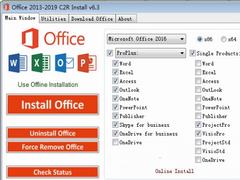
Office 2013-2019 C2R Install中文自定义下载安装及一键激活教程
Office 2013-2019 C2R Install是一款为微软Office 2013/2016/2019 C2R在线安装和激活而设计的工具。可一键安装、卸载和破解最新版的Office安装包,解决安装破解问题2018-07-19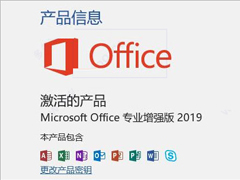 office2019专业增强版是office2019系列软件的新版本,下文小编为大家带来专业增强版安装激活详细图文教程,需要的一起看看吧2018-08-24
office2019专业增强版是office2019系列软件的新版本,下文小编为大家带来专业增强版安装激活详细图文教程,需要的一起看看吧2018-08-24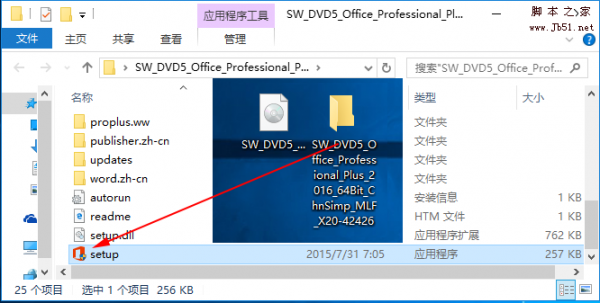
Office2016专业增强版中文完整破解安装教程(附序列号+激活工具)
Microsoft office 2016专业增强版是一款由官方发布的免费办公软件,Excel、word、PPT都非常智能化,本文下面就提供Office 2016破解版下载,附注册序列号,以及Office 20162017-07-19Office2016 for mac 中文版破解方法附下载地址 Office 2016 for mac怎
日前,微软发布了针对os系统的Office 2016 for mac,不少苹果电脑的用户都下载的该办公软件,却因为不懂得如何激活该软件,而不能及时的体验到微软最新办公软件。下面小编2016-03-10Microsoft office 2013/2010免密钥激活破解教程(图文)
office2013、office2010免密钥激活破解方法是很多朋友感兴趣的。下面小编就带大家来看看Microsoft Toolkit 激活工具是如何完美永久激活吧,希望会对大家有所帮助的2015-04-02Office2010密钥过期或是产品激活失败怎么办?如何解决
最近发现自己使用的office 2010没有激活了,这就怪了以前是按网上方法激活过一次,仔细一看发现是密钥过期了显示激活失败了,基本上都是每打开excel或word都会提示一次,那2014-08-02- Office 2016 for mac该怎么破解激活?我们知道mac喜用的软件和windows系统不同,mac系统有自家的iword办公软件,但是如果想用Office 2016该怎么破解激活呢?请看下文详细介2016-02-13
Office 2016自定义位置安装方法 Office 2016安装路径修改步骤
Office 2016正式版发布已经有一段时间,但是Office 2016安装程序不仅不能选择要安装的组件,而且连安装路径都不能选,下面小编就为大家介绍一下Office 2016自定义位置安装2015-10-23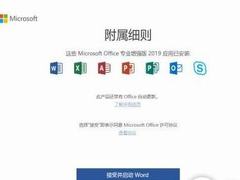
Office/Visio/Project2019专业版中文激活授权+安装破解教程(附kms激活
Office2019专业版是一款方便实用的办公室常备办公套件,这里带来Office 2019 KMS激活及在线安装详细教程,并附有转换授权工具下载,只支持win10系统,希望对大家有所帮助2018-08-29


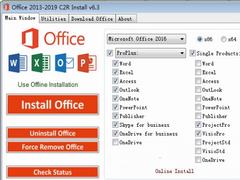
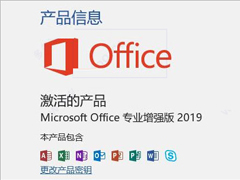
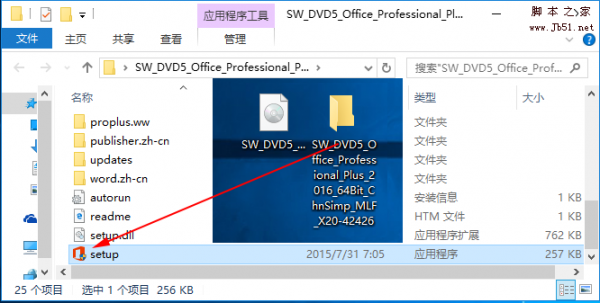
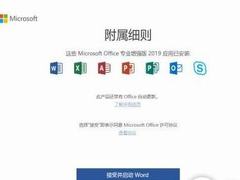
最新评论